Google Снимки е един от най -добрите услуги за съхранение в облак съществува за съхраняване на вашите изображения и видеоклипове. Има много опции и функции, които приложението предлага на масата. Едната е възможността да промените датата и часа на снимка в Google Photos. Ако искате да научите как да направите това, следвайте следващите стъпки до Т.
Как да промените датата и часа на снимка в Google Photos на Android
- Отворено Google Снимки на вашия телефон с Android.
- Докоснете върху изображението.
-
Докоснете три точки в горния десен ъгъл.
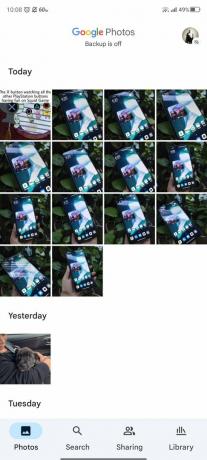

 Източник: Namerah Saud Fatmi / Android Central
Източник: Namerah Saud Fatmi / Android Central - Докоснете икона на молив до датата и часа, за да редактирате подробностите.
-
Докоснете дата да го промените.
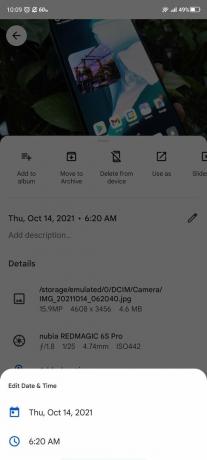
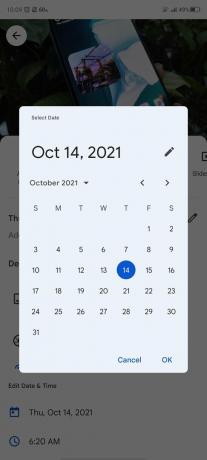
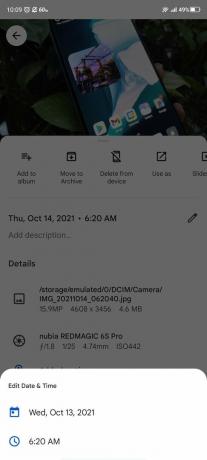 Източник: Namerah Saud Fatmi / Android Central
Източник: Namerah Saud Fatmi / Android Central -
Докоснете време да го промените.
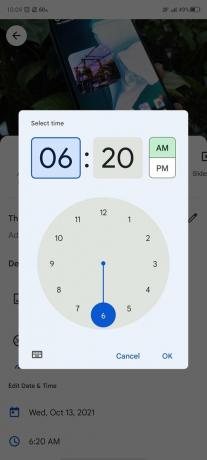

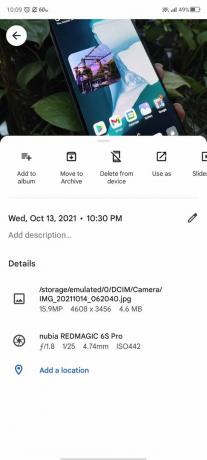 Източник: Namerah Saud Fatmi / Android Central
Източник: Namerah Saud Fatmi / Android Central
След като промените информацията за датата и часа на снимка, актуализираните подробности ще се синхронизират на всичките ви устройства и ще се появят и в Google Снимки навсякъде другаде.
VPN сделки: Доживотен лиценз за $ 16, месечни планове на $ 1 и повече
Как да промените датата и часа на снимка в Google Снимки на работния плот
-
Отидете на https://photos.google.com/ на вашия работен плот.
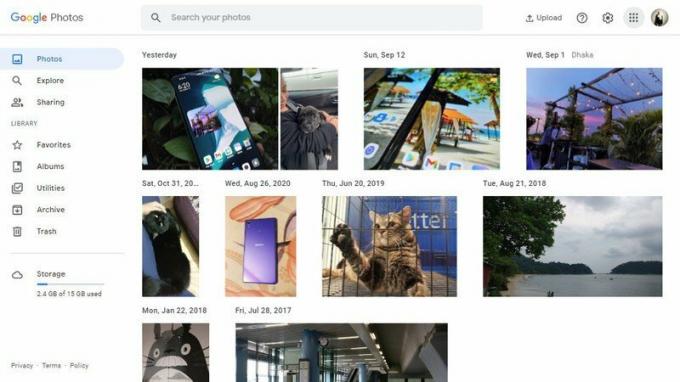 Източник: Namerah Saud Fatmi / Android Central
Източник: Namerah Saud Fatmi / Android Central -
Щракнете върху изображението.
 Източник: Namerah Saud Fatmi / Android Central
Източник: Namerah Saud Fatmi / Android Central - Потърсете Бутон за информация това прилича на аз в кръг и кликнете върху него.
-
Кликнете върху икона на молив до датата и часа.
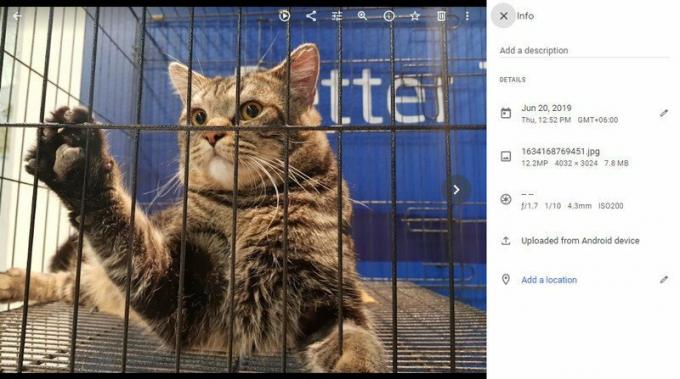 Източник: Namerah Saud Fatmi / Android Central
Източник: Namerah Saud Fatmi / Android Central -
Въведете нова дата и час подробности.
 Източник: Namerah Saud Fatmi / Android Central
Източник: Namerah Saud Fatmi / Android Central -
Щракнете Запазване след въвеждане на новата дата и час.
 Източник: Namerah Saud Fatmi / Android Central
Източник: Namerah Saud Fatmi / Android Central
Най -доброто ни оборудване е избрано
Обичаме Google Снимки, защото е чудесно прост и невероятно достъпен за всички потребители на Android. Той описва основите на архивиране на видео и изображения, инструменти за редактиране, автоматична синхронизация и опции за споделяне. Нещо повече, можете дори да използвате Photos за създайте фотоалбум и го отпечатайте във физическа форма. Сега това е нещо, което вашето ежедневно приложение за галерия не може да направи! Така че, независимо дали става въпрос за преглед на изображения, който търсите, или платформа за съхранение в облак, Google Photos избива топката от парка.
Намера Сауд Фатми
Namerah Saud Fatmi е писател на свободна практика за Android Central. Тя има страст към всички технологии и игри и е почетен библиотекар на Goodreads от 2011 г. Когато не пише, може да бъде намерена да гони бездомни котки и кучета по улиците на Дака или да убива дракони в страната на Скайрим. Можете да се свържете с нея на нейната дръжка в Twitter @NamerahS.
